Kun halutaan saada kaikki irti Internet-yhteydestämme, on tärkeää, että sinulla on verkkoselain. Suosituin niistä kaikista on Google kromi, vaikka on monia tyytymättömiä käyttäjiä sen kuluttamien resurssien suuren määrän vuoksi ja he valitsevat muita vaihtoehtoja, kuten rohkea selain . Huolimatta siitä, että se toimii erittäin hyvin ja on melko turvallinen, joskus voimme löytää tiettyjä virheitä. Tänään käymme läpi yleisimmät ja niiden mahdolliset ratkaisut.
Virheiden sietäminen, oli ohjelma mikä tahansa, ei ole kenellekään maistuva ruokalaji, mutta vaikka kuinka monet kehittäjät yrittäisivät välttää niitä, niitä voi silti esiintyä, vaikkakin pienemmässä määrin.
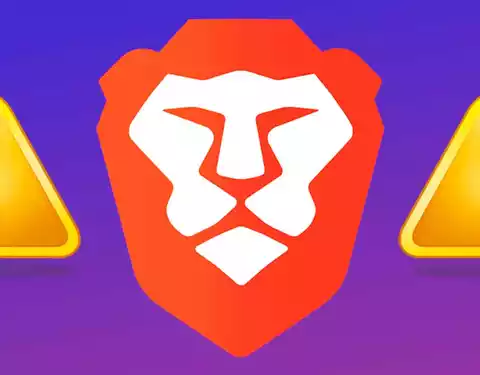
Brave-virheiden yleisimmät syyt
Brave on turvallinen selain, joka toimii oikein useimmissa tapauksissa. Mikään ohjelmisto ei kuitenkaan ole vapautettu virheiden tai ongelmien mahdollisuudesta käytön aikana.
Syyt, joiden vuoksi Brave Browserissa voi syntyä minkä tahansa tyyppisiä virheitä, voivat olla hyvin monipuolinen ja se voi riippua useista tekijöistä, joten ei ole olemassa erityistä ratkaisua, joka lopettaisi ne kaikki. Nämä virheet voivat johtua siitä, että käytämme vanhaa tai vanhentunutta selaimen versiota, sen määrityksissä on ongelma tai asentamamme laajennus, joka saa sen toimimaan väärin.
Ei myöskään voida sulkea pois sitä, että meillä on yhteysongelma, joka estää Bravea lataamasta verkkosivuja, tai että ongelma on käyttöjärjestelmässä tai etäpalvelimessa, jossa verkkoa isännöidään. Yritämme ratkaista sen tarkistamalla joitain yleisimmistä ratkaisuista, joiden avulla voimme jatkaa sen käyttöä normaalisti.
Korjaa ongelmat Brave Browserissa
Vaikka, kuten olemme nähneet, Brave Browser voi epäonnistua monista syistä, aiomme tarkastella yleisimpiä tapoja ratkaista jokin näistä ongelmista.
Päivitä selain
Olemme jo maininneet sen, yksi yleisimmistä syistä miksi selaimemme epäonnistuu, on se, että meillä on vanha tai vanhentunut versio siitä. Ja se on, että yleensä on yleensä suositeltavaa pitää Brave aina ajan tasalla sen uusin saatavilla oleva versio . Tällä tavalla meillä ei ole vain viimeisimmät uutiset, joita sen kehittäjät sisältävät, vaan myös ratkaisemme kaikki edellisessä versiossa havaitut virheet.
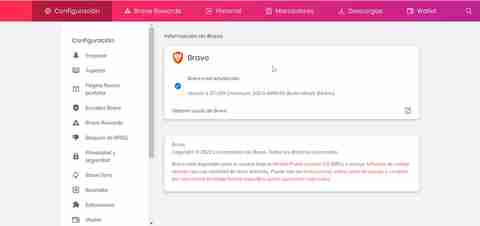
Voit tehdä tämän selaimen ollessa auki napsauttamalla oikeassa yläkulmassa olevaa kuvaketta, jossa on kolme raitaa. Tässä olisi valikko ja napsautamme sitä Rohkeaa tietoa sijaitsee alareunassa. Nyt uusi ikkuna tulee näkyviin, ja Brave etsii automaattisesti uuden saatavilla olevan version ja asentaa sen. Kun se on valmis, se näyttää viestin “Brave on ajan tasalla” .
Poista laajennukset
Laajennukset tai lisäosat voivat olla erittäin hyödyllisiä tarjoamaan selaimelle enemmän toimintoja. Kuitenkin he ovat joskus ongelmien lähde , mikä hidastaa ja kuluttaa liikaa RAM. Koska ne ovat kolmansien osapuolien kehittämiä, eikä niillä aina ole asianmukaista ylläpitoa tai konfiguraatiota, ne vaikuttavat selaimen asianmukaiseen toimintaan.
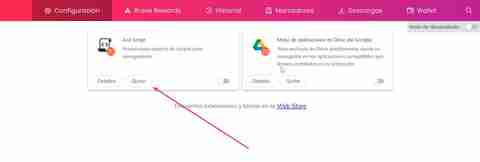
Tästä syystä, jos Bravessa on virheitä, se voi johtua laajennuksesta, joten on suositeltavaa poistaa ne käytöstä. Tätä varten avaamme asetusvalikon ja napsautamme Laajennukset -osio. Kun olet uudessa näytössä, napsauta painiketta poistaaksesi ne käytöstä tai Poista-painiketta poistaaksesi ne. Kun tämä on tehty, käynnistämme sen uudelleen ja tarkistamme, onko se ratkaistu.
Tyhjennä välimuisti ja evästeet
Kun käytät selainta, kuten Brave, se tallentaa evästeitä ja tiettyjä tietoja verkkosivustoilta välimuistiinsa. Jos poistamme nämä tiedot, voit ratkaista joitain verkkosivustoongelmia, kuten lataukseen tai muotoiluun liittyviä ongelmia. Joskus selain voi kokea erilaisia virheitä, jos välimuisti on vaurioitunut, joten näiden tietojen poistaminen voi ratkaista erilaisia ongelmia.
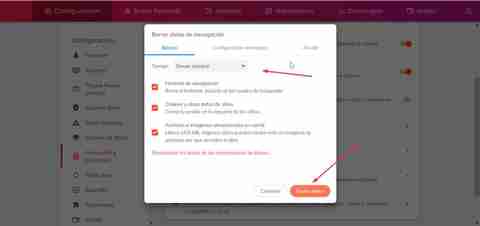
Voit tehdä tämän napsauttamalla kolmea vaakaviivaa oikeassa yläkulmassa avataksemme sen valikon. Napsauta sitten Asetukset ja yksityisyys turvallisuutta . Täällä napsautamme Tyhjennä selaustiedot. Nyt meidän on valittava aikaväli sen pudotusvalikosta. Jos haluamme poistaa kaikki välimuistiin tallennetut tiedostot, valitsemme koko ajan. Jos emme halua poistaa selaushistoriaa ja evästeitä, poistamme näiden vaihtoehtojen valinnan ja napsautamme Selkeä päivämäärä painiketta.
Poista laitteiston kiihdytys käytöstä
Laitteistokiihdytys on tekniikka, joka on vastuussa sen käytöstä prosessori tiettyjen tehtävien suorittamiseksi (esimerkiksi verkkosivuston renderöiminen tai tietyn sisällön purkaminen) selain delegoi nämä tehtävät näytönohjaimelle. Koska prosessorisirut ovat paljon nopeampia ja tehokkaampia tämän tyyppisten tietojen käsittelyssä, tehtävien delegoiminen sille antaa meille mahdollisuuden vapauttaa prosessorin kuormitusta, mikä merkitsee huomattavaa parannusta tietokoneen yleisessä suorituskyvyssä.
Tämä ominaisuus ei kuitenkaan toimi hyvin joidenkin näytönohjainkorttien kanssa, joten se ei aina toimi niin kuin sen pitäisi. Ja jos se on aktivoitu, voi käydä niin, että selaimemme on hitaampi, että se kuluttaa liikaa RAM-muistia ja CPU-muistia ja jopa sen, että se usein kaatuu tai sulkeutuu, mikä estää meitä jatkamasta Brave-selaimemme käyttöä.
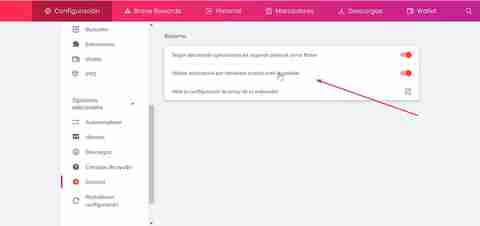
Jos haluamme poistaa sen käytöstä, siirrymme selainikkunan oikeassa yläkulmassa olevaan mukautus- ja ohjausvalikkoon ja napsauta sitten "Asetukset". Tässä alareunassa napsautamme Lisävarusteet -osio, joka avaa pudotusvalikon, jossa napsautamme System Now oikealla puolella, poistamme valinnan Käytä laitteistokiihdytystä, kun se on käytettävissä .
Palauta asetukset
Viimeisenä keinona Brave-selainongelmien ja kaatumisten varalta saatamme nollata asetukset. Tätä varten siirrymme selainikkunan oikeassa yläkulmassa olevaan mukautus- ja ohjausvalikkoon ja napsauta sitten "Asetukset".
Laajenna juuri avatun asetussivun vasemmalla puolella "Lisäasetukset" ja napsauta sitten "Palauta asetukset" luettelon alareunasta. Napsauta päälohkossa "Palauta oletusasetukset".
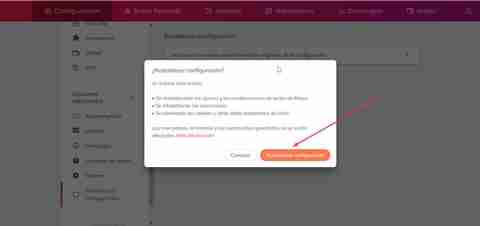
Tämä tuo esiin ikkunan, jossa kerrotaan, mitkä asetukset nollataan ja mitkä säilytetään. Napsauta lopuksi "Palauta asetukset" ja odotamme kunnes prosessi on valmis. Jos olemme käyttäneet Bravea pitkään, tämä prosessi voi kestää jonkin aikaa.